3 najlepšie spôsoby, ako filtrovať neprečítané e-maily vo vašom Gmaile
Rôzne / / April 05, 2023
Keď dostanete nový e-mail do svojho Gmailu, zvyčajne dostanete v tejto súvislosti upozornenie. Keď zostane pošta neotvorená, Gmail spustí počítadlo, ktoré zaznamenáva počet neprečítaných e-mailov. Keď však dostanete nové e-maily, vaše staré neotvorené e-maily môžu byť posunuté nadol. Neprečítané e-maily môžete jednoducho filtrovať, ak takáto situácia nastane u vás e-mailových klientov, ako napríklad Yahoo alebo Outlook.
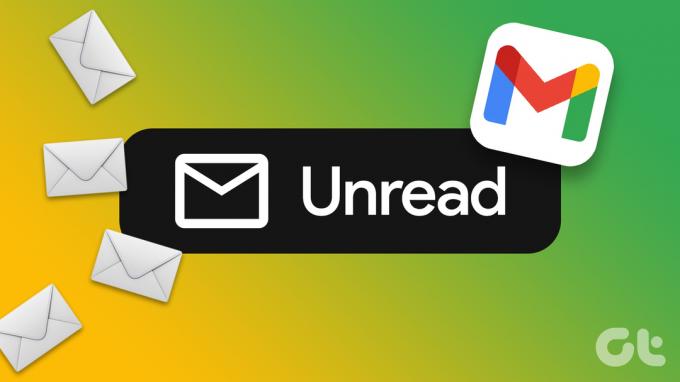
Gmail však neposkytuje filter na neprečítané e-maily. Je teda ťažké určiť, kde sa nachádzajú neprečítané e-maily. Ak chcete filtrovať neprečítané e-maily vo svojom Gmaile, tu sú najlepšie spôsoby, ako na to.
Použitie dopytu vo vyhľadávacom poli
Rovnako ako Vyhľadávanie Google, aj tu existujú rôzne tipy a triky použite Gmail Search lepšie dosiahnuť požadované výsledky. Jeden taký trik vám umožňuje ľahko vyhľadať neprečítané e-maily. Postup:
Krok 1: Otvorte stránku Gmail vo webovom prehliadači a prihláste sa pomocou podrobností o svojom účte.
Prihláste sa do Gmailu
Krok 2: Kliknite na vyhľadávacie pole v hornej časti Gmailu.

Krok 3: Zadajte nasledujúci dopyt do vyhľadávacieho panela a stlačte kláves Enter na klávesnici, aby sa zobrazili všetky neprečítané e-maily.
je: neprečítané

Krok 4: (Voliteľné) Ak chcete zobraziť iba neprečítané e-maily v hlavnom priečinku doručenej pošty, zadajte nasledujúci dotaz.
štítok: neprečítané kategória: primárne
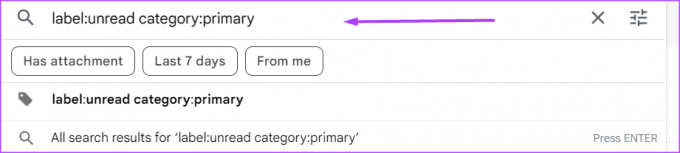
Aktualizácia nastavenia Gmailu
Gmail predvolene usporadúva vaše e-maily v poradí, v akom ich dostávate. Najnovšie e-maily sa teda zobrazujú ako prvé, zatiaľ čo staršie sú nižšie. Toto nastavenie však môžete zmeniť tak, aby sa najprv zobrazovali neprečítané e-maily, zatiaľ čo ostatné e-maily sú naspodku. Postup:
Krok 1: Otvorte stránku Gmail vo webovom prehliadači a prihláste sa pomocou podrobností o svojom účte.
Prihláste sa do Gmailu
Krok 2: V pravom hornom rohu svojho Gmailu kliknite na ikonu Nastavenia, ktorú predstavuje ozubené koliesko.

Krok 3: Kliknite na „Zobraziť všetky nastavenia“.

Krok 4: Na páse s nástrojmi kliknite na kartu Doručená pošta.

Krok 5: Kliknite na rozbaľovaciu ponuku vedľa Typ doručenej pošty.
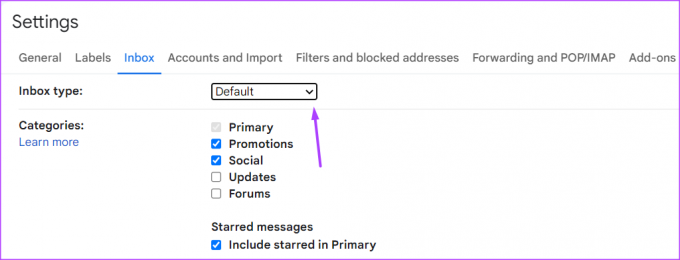
Krok 6: V rozbaľovacích možnostiach kliknite najskôr na Neprečítané.
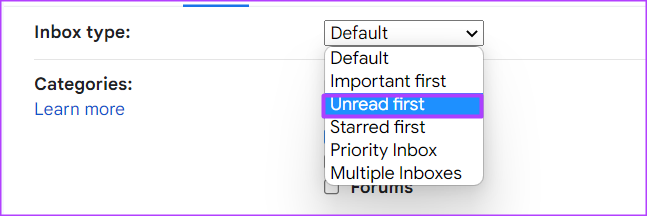
Krok 7: V poli Sekcie doručenej pošty kliknite na rozbaľovaciu ponuku vedľa položky Neprečítané.

Krok 8: Vyberte medzi 5 a 50 pre počet neprečítaných položiek, ktoré chcete vidieť v priečinku Doručená pošta.

Krok 9: V poli Sekcie doručenej pošty kliknite na rozbaľovaciu ponuku vedľa položky Všetko ostatné.

Krok 10: Vyberte medzi 5 a 50 pre počet všetkého ostatného, čo by ste chceli vidieť vo svojej doručenej pošte.
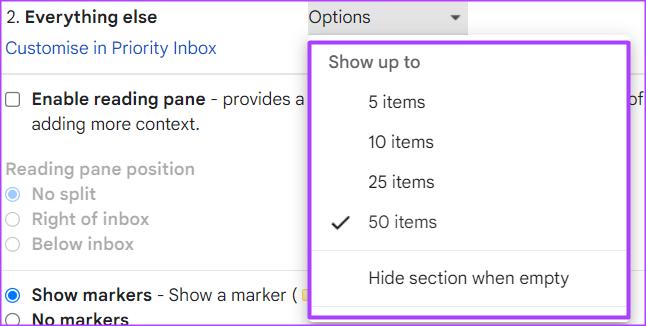
Krok 11: Prejdite nadol na koniec stránky a kliknutím na položku Uložiť zmeny povoľte nové nastavenie.

Podľa vyššie uvedených krokov sa e-maily v doručenej pošte Gmail rozdelia na neprečítané a na všetko ostatné.
Vytvorenie štítku
Štítky sú jedným z najlepších spôsobov usporiadania doručenej pošty v Gmaile. Pomocou funkcie Labets môžete svoje e-maily triediť do rôznych kategórií. Tu je postup, ako vytvoriť štítok pre neprečítané e-maily v Gmaile.
Krok 1: Otvorte stránku Gmail vo webovom prehliadači a prihláste sa pomocou podrobností o svojom účte.
Prihláste sa do Gmailu
Krok 2: Kliknite na vyhľadávacie pole v hornej časti Gmailu.

Krok 3: Zadajte nasledujúci dopyt do vyhľadávacieho panela a stlačte kláves Enter na klávesnici, aby sa zobrazili všetky neprečítané e-maily.
je: neprečítané

Krok 4: Kliknite na filter „Zobraziť možnosti vyhľadávania“ na konci vyhľadávacieho panela.

Krok 5: Kliknite na položku Vytvoriť filter.

Krok 6: Začiarknite políčko vedľa položky „Použiť štítok“.
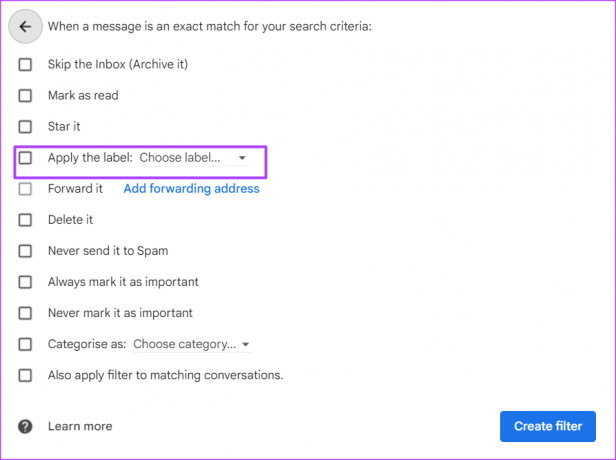
Krok 7: Kliknite na rozbaľovaciu ponuku vedľa položky Použiť štítok a z možností vyberte položku Nový štítok.

Krok 8: V dialógovom okne Nový štítok zadajte názov nového štítku.

Krok 9: Kliknutím na Vytvoriť uložíte názov nového štítku a vytvoríte nový štítok.

Krok 10: V doručenej pošte začiarknite ľubovoľný neprečítaný e-mail.

Krok 11: Kliknite na ikonu Štítok v hornej časti stránky.

Krok 12: Začiarknite políčko vedľa nového vytvoreného štítka, aby ste sa uistili, že tam budú vaše neprečítané e-maily.

Krok 13: Ak chcete zobraziť neprečítané e-maily, kliknite na názov štítka v ľavej časti okna Gmailu.

Usporiadanie Gmailu pomocou hviezdičiek
Okrem používania štítkov na usporiadanie svojho Gmailu môžete tiež vytvárať používanie funkcie Hviezda. Hviezdičky dávajú vašim e-mailom špeciálny stav, vďaka čomu ich ľahšie nájdete. Toto je dobrá možnosť, keď chcete znova navštíviť e-mail.
Posledná aktualizácia 12. októbra 2022
Vyššie uvedený článok môže obsahovať pridružené odkazy, ktoré pomáhajú podporovať Guiding Tech. Nemá to však vplyv na našu redakčnú integritu. Obsah zostáva nezaujatý a autentický.
Napísané
Mária Viktória
Maria je autorkou obsahu s veľkým záujmom o technológie a nástroje produktivity. Jej články možno nájsť na stránkach ako Onlinetivity a Design. Mimo práce nájdete jej miniblogovanie o jej živote na sociálnych sieťach.


